Come correggere il "Errore 0x80070057 parametro credenziali Manager errato"
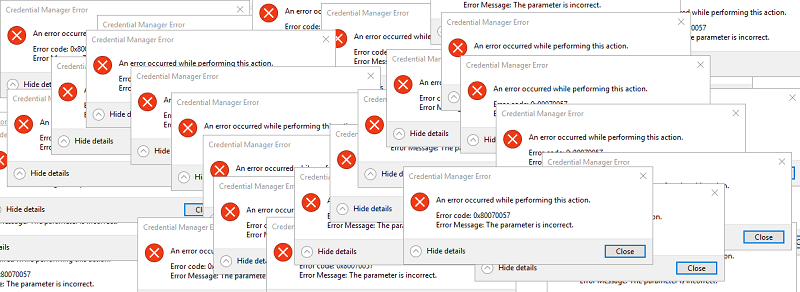
Credential Manager è una funzionalità di Windows che consente agli utenti di archiviare le informazioni di accesso per siti Web, app e reti. Ciò include driver mappati o cartelle condivise ed è abilitato quando un utente seleziona l'opzione per salvare le proprie credenziali per accessi futuri.
In particolare, quando si tratta di siti Web, ciò si applica solo se il suddetto utente utilizza Microsoft Edge come browser preferito. Tuttavia, consente inoltre agli utenti di visualizzare, eliminare, aggiungere, eseguire il backup e ripristinare le credenziali di accesso.
Ora, Credential Manager non è nuovo - è in circolazione da molto tempo, e così ha anche il messaggio di errore "Errore credenziali Manager 0x80070057 Il parametro è errato", sebbene nelle precedenti iterazioni della funzione quel messaggio di errore significasse qualcosa di diverso da quello che fa adesso.
In Windows 10, il problema potrebbe essere causato da un profilo password corrotto o dal mancato funzionamento del servizio Credential Manager. In entrambi i casi, ecco due brevi guide su come risolvere il problema:
Correggi "Errore Credential Manager 0x80070057 Il parametro non è corretto" modificando una password
- Apri Microsoft Edge e vai ai tre punti nell'angolo in alto a destra.
- Seleziona Impostazioni dal menu a discesa.
- Fai clic su Visualizza impostazioni avanzate nella parte inferiore della pagina.
- Vai a "Gestisci le mie password salvate" nella parte inferiore della pagina.
- Ora dovresti essere in grado di vedere tutte le password salvate per i siti Web. Fai clic su una voce per visualizzare l'URL, il nome utente e la password per quell'URL specifico.
- Seleziona una voce e modifica la sua password, quindi fai clic su "Salva".
Correggi "Errore credenziali Manager 0x80070057 Il parametro non è corretto" cancellando le tue credenziali
NOTA: l'utilizzo di questo metodo eliminerà tutte le credenziali archiviate con Credential Manager.
- Premi il tasto Windows + R, quindi digita % appdata% e premi "Invio".
- Vai a "Microsoft".
- Vai su "Proteggi" facendo doppio clic sulle cartelle.
- Copia tutti i file e le cartelle da "Proteggi cartella" in un'altra posizione. Se non riesci a vedere alcun file, assicurati di abilitare “Mostra file nascosti” dalle opzioni della cartella.
- Dopo aver effettuato un backup, selezionare i file all'interno della cartella "Proteggi" ed eliminarli definitivamente.





